电脑jpg怎么改后缀 如何修改图片的文件后缀名
更新时间:2023-12-16 15:43:31作者:yang
在日常使用电脑的过程中,我们经常会遇到需要修改图片文件后缀名的情况,有时候我们可能需要将一张.jpg后缀的图片改成其他格式,或者是将其他格式的图片改成.jpg格式。如何修改图片的文件后缀名呢?对于电脑上的图片文件,只需要简单的几个步骤就可以完成后缀名的修改。下面就让我们一起来了解一下电脑上如何修改图片的文件后缀名的方法吧!
方法如下:
1.首先右键单击图片,选择“编辑”。如下图:

2.此时会弹出windows自带的绘图编辑工具。我们选择“文件”——“另存为”。再弹出来的面板当中,左边选择保存位置。文件名下面选择保存格式,点击保存即可。如下图:
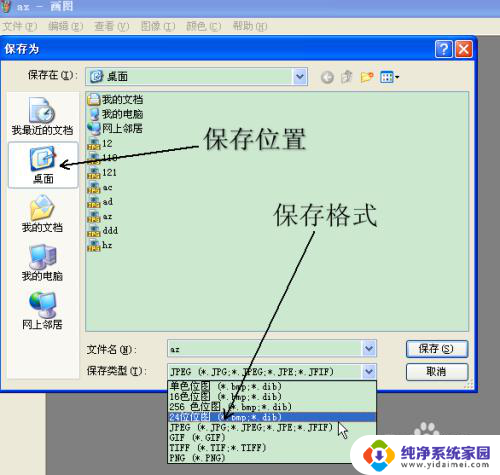
以上就是如何修改电脑中的JPG文件后缀的全部内容,如果您遇到了同样的问题,可以参考本文中介绍的步骤进行修复,希望本文对您有所帮助。
电脑jpg怎么改后缀 如何修改图片的文件后缀名相关教程
- excel文件后缀名怎么改 如何修改文件的后缀名
- 文件修改后缀的设置 如何批量修改文件后缀名
- 电脑如何更改后缀名 如何批量修改文件后缀名
- 电脑文件怎么修改后缀 文件后缀名修改教程
- 如何修改文档后缀 如何批量修改文件后缀名
- 怎么更改图片后缀 图片后缀名修改教程
- 电脑改文件后缀 文件后缀名怎么修改
- 文件后缀怎么改 如何批量修改文件后缀名
- 修改文件格式后缀 如何批量修改文件后缀名
- 怎么改变文件后缀 如何批量修改文件后缀名
- 笔记本开机按f1才能开机 电脑每次启动都要按F1怎么解决
- 电脑打印机怎么设置默认打印机 怎么在电脑上设置默认打印机
- windows取消pin登录 如何关闭Windows 10开机PIN码
- 刚刚删除的应用怎么恢复 安卓手机卸载应用后怎么恢复
- word用户名怎么改 Word用户名怎么改
- 电脑宽带错误651是怎么回事 宽带连接出现651错误怎么办